¿Cómo abrir un archivo .FLAC? ¿Cuál es la extensión de archivo FLAC? extensión antiaérea
FLAC (Free Lossless Audio Codec) es un método de compresión de tamaño sin pérdidas para información de música digital. Lea sobre la comparación entre mp3 y FLAC y cómo abrirlo.
Un archivo con la extensión *.flac puede almacenar música comprimida usando el Free Lossless Audio Codec, así como formatos DSD DoP o MQA de alta resolución.
"Sin pérdidas" significa "el material de audio digital original y restaurado es completamente idéntico".
Si la secuencia "1234" se comprime en tamaño en una secuencia determinada (por ejemplo, "97"), luego de desempaquetar esta última tendremos nuevamente "1234".
Mire y comparta: Comparación de DSD y FLAC
Además de los decodificadores de software Free Lossless Audio Codec, también hay de hardware integrados en reproductores de audio portátiles (DAP). Aunque en realidad un DAP o teléfono móvil es un pequeño ordenador que ejecuta un programa para codificar o decodificar un formato de música.
Un único archivo *.flac de gran tamaño puede ser un contenedor de álbum de música junto con un archivo de índice CUE que contiene los puntos de tiempo de inicio de cada pista.
El códec de audio gratuito sin pérdidas cuenta con el respaldo de la Fundación Xiph.Org.
En el momento de escribir este artículo, están disponibles bibliotecas de software abiertas (código abierto) para los sistemas operativos Windows, familia Unix (Linux, *BSD, Solaris, Mac OS X, IRIX), BeOS, OS/2, Amiga.
Convertidores FLAC
- AuI ConverteR 48x44 (Windows, Mac)
- XLD (Mac)
- Foobar 2000 (victoria)
- Cómo convertir ISO a FLAC para Mac y Windows [Guía del usuario] (ES) >
Cómo reproducir archivos FLAC (reproductores de software)
- Foobar 2000 (victoria)
- VOX (Mac)
- AIMP (ganar)
Archivo FLAC e iTunes
El archivo FLAC no es compatible con el reproductor popular itunes. Sin embargo, FLAC se puede convertir a AIFF conservando los metadatos (incluidas las imágenes). FLAC también se puede convertir a ALAC (resolución *.m4a), que proporciona compresión sin pérdidas.
Al convertir archivos para iTunes, debe garantizar la compatibilidad de los metadatos. Por ejemplo, si está utilizando el convertidor FLAC AuI ConverteR, en la configuración Ajustes > Metadatos> marque la casilla de verificación Metaetiquetas de compatibilidad con iTunes.
Probablemente todo el mundo recuerde el momento en que apareció el formato mp3 y su gran popularidad. Desafortunadamente, mp3 y otros códecs de audio, por ejemplo, acc, wma, vqf, ogg, pierden calidad al comprimir información y son completamente inadecuados para escuchar música completamente en equipos de música modernos. Hoy en día, muchos usuarios están familiarizados con el formato flac. Flac es prácticamente el códec de audio sin pérdidas gratuito más popular, que no destruye información durante el proceso de compresión de la transmisión de audio, gracias a lo cual flac mantiene la calidad sin ninguna pérdida. Los archivos en formato flac son perfectos para escuchar en equipos de alta gama y crear un archivo de una colección de audio.
Las personas que encuentran esta extensión por primera vez tienen una pregunta: "¿cómo abrir el formato flac?" En Internet existen muchas soluciones a este problema, en particular una lista completa de programas diseñados para reproducir y procesar archivos de sonido. El software nuevo y actualizado periódicamente admite flac con facilidad, pero con aplicaciones obsoletas puede haber algunos problemas.
Si su objetivo es simplemente escuchar música en la extensión flac, entonces usar un programa de reproducción de sonido será suficiente. Desde hace mucho tiempo, muchas personas prefieren utilizar el programa Winamp. Para este programa, basta con instalar un complemento que le permitirá leer el formato flac.
No menos popular es el programa Windows Media Player. Este programa requiere filtros CoreFLAC o Illiminable.
Recientemente, el reproductor AIMP, desarrollado por programadores rusos, ha ganado gran popularidad. El reproductor cuenta con las mejores características de los reproductores de audio que conocemos desde hace mucho tiempo. El software se distingue por el hecho de que le permite trabajar simultáneamente con varias listas de música, tiene un convertidor incorporado y un ecualizador sensible. El reproductor admite 37 formatos de música que se utilizan en todo el mundo, incluido flac.
Extensión flac: ¿cómo abrirla? Entre los dispositivos que reproducen el formato flac se encuentra el Media Jukebox 12. Este reproductor es una especie de organizador de archivos multimedia. El reproductor es muy popular en el extranjero e incluye todas las funciones diseñadas para trabajar con archivos. Más recientemente, el programa se volvió completamente gratuito, gracias a lo cual se está extendiendo rápidamente entre los usuarios.
En cuanto a Rusia, se da especial preferencia al reproductor Foobar 2000. El programa tiene una interfaz bastante modesta, pero admite una gran cantidad de formatos de audio (algunos formatos requieren la instalación de complementos adecuados). Foobar 2000 presenta un sonido de alta calidad y te permite configurar todas las funciones del reproductor en detalle. El menú del reproductor está estructurado y bastante claro.
Archivo flac: ¿cómo abrirlo? Además, además de los programas anteriores, el formato flac se reproduce en reproductores multimedia como VLC Media Player, VideoLAN y VUPlayer. Estos reproductores tienen muy buenas características y son capaces de reproducir muchos de los formatos más populares. Si por diversas razones te encuentras a menudo con editores de audio, el programa Abobe Audition (anteriormente Cool Edit Pro) te ayudará a trabajar con el formato flac.
> ¿Cómo reproducir FLAC y CUE?
Introducción.
FLAC es un popular formato de compresión de audio sin pérdidas, su nombre significa Free Lossless Audio Codec. "Sin pérdida" significa que al convertir audio a este formato no se descarta ninguna parte de la información del audio, es decir, la calidad de los archivos FLAC es idéntica a la calidad del original. Esto hace que el formato sea muy atractivo para almacenar música y otros archivos de audio donde la calidad del audio es importante. Este formato se utiliza a menudo para realizar copias de seguridad de álbumes completos desde CD.
Si tiene un álbum completo representado por un único archivo FLAC, junto a este archivo encontrará un archivo pequeño con extensión .cue. Un CUE es un archivo de texto simple que contiene información de la pista dentro de un archivo FLAC grande. Con CUE, no sólo puedes seleccionar y reproducir fácilmente pistas individuales, sino también ver información sobre ellas: título, artista, álbum, año, duración, etc. Desafortunadamente, esta combinación de archivos sólo es parcialmente compatible con los reproductores convencionales (reproducen FLAC como una pista grande e ignoran la información de CUE).
Puede apreciar plenamente la conveniencia de combinar archivos. FLAC+CUE mediante el uso .
Paso 1: descargue e instale el programa.
Descargue CrystalWolf Free Audio Player en su computadora y ejecute el archivo de instalación. Siga las instrucciones en pantalla para instalar el reproductor.
Paso 2: reproduce FLAC + CUE.
Inicie el reproductor de audio gratuito CrystalWolf. Aparecerá la ventana principal del programa:
Seleccione "Archivo" - "Abrir archivos":

Aparecerá el cuadro de diálogo habitual de apertura de archivos. Abra la carpeta donde están almacenados sus archivos FLAC y CUE y seleccione el archivo CUE.

Tenga en cuenta que puede seleccionar FLAC, pero en este caso se reproducirá como una pista grande, sin la posibilidad de seleccionar manualmente las pistas deseadas.
Haga clic en el botón "Abrir".
CrystalWolf Free Audio Player comenzará a reproducir su archivo FLAC, mostrando información de la pista: título, artista, álbum, etc.

Podemos pulsar en el botón “Lista” para abrir una ventana con una lista completa de pistas del álbum:

Puede hacer doble clic en cualquier título de la lista para reproducir la pista correspondiente. El programa también puede mezclar la lista, es decir, reproducir pistas de álbumes en orden aleatorio. Esto no sería posible si no usáramos el archivo CUE.
Puede asociar CrystalWolf Free Audio Player con todos los tipos de archivos y carpetas admitidos (consulte "Configuración" - "Configuración general"). Esto le permitirá fácilmente reproducir FLAC + CUE y otras combinaciones similares haciendo clic derecho en la carpeta deseada y seleccionando "Reproducir en CrystalWolf Player". El reproductor reconocerá automáticamente todos los archivos CUE en la carpeta seleccionada y los cargará en la lista de reproducción.
Un archivo FLAC (Free Lossless Audio Codec) es un archivo de audio que ha sido comprimido sin pérdida de calidad de sonido. El formato de archivo .flac se considera inferior al formato MP3 en términos de relación de compresión, pero el formato FLAC demuestra claramente mejores resultados de calidad de audio.
Los archivos FLAC son muy populares entre los conocedores de escuchar audio en equipos musicales de alta gama. Muchos amantes de la música prefieren crear su propia colección de audio, donde el formato FLAC ayuda a mejorar la calidad de la escucha de música.
Hay un tipo de archivo FLAC Fingerprint adjunto, denominado "ffp.txt", que almacena los datos del archivo .flac en sí, así como una suma de verificación.
Con el software adecuado, el usuario podrá escuchar esta extensión de archivo sin ningún problema. Existe una gran cantidad de reproductores de todo tipo distribuidos de forma gratuita. Los más populares son Nullsoft Winamp y AIMP player, así como VideoLAN VLC Media Player. Debes saber que puedes abrir un archivo FLAC usando Windows Media Player; sin embargo, para que el formato Lossless Audio funcione completamente, necesitarás filtros de la serie CoreFLAC/Illiminable.
Puede editar el formato de archivo FLAC utilizando las aplicaciones Adobe Audition o Sound Forge. El hardware de ciertos dispositivos móviles también es capaz de abrir un archivo FLAC. Algunos usuarios prefieren convertir FLAC a otro formato debido a la gran cantidad de memoria que ocupa, pero para aquellos que estén interesados en audio de alta calidad, la extensión FLAC les brindará un verdadero placer escuchar música.
Free Lossless Audio Codec o FLAC para abreviar es un formato de archivos de audio que se comprimen sin pérdida de calidad. Se comprime un poco peor que el MP3, pero la calidad del sonido es mucho mayor, por lo que este formato es más popular entre los amantes de la música. Hoy te contaré cómo puedes abrir FLAC.
En la última lección ya hablamos de qué es el formato .flac y cómo se puede convertir a .mp3. Ahora es el momento de descubrir cómo puedes escuchar este formato sin cambiarlo.
Puede abrir un archivo de diferentes maneras y veremos algunas de las más simples:
AIMP es un programa para abrir archivos .flac
Si tiene la intención de escuchar constantemente archivos de audio de este formato, entonces tiene sentido instalar un programa especial para reproducirlos. AIMP es actualmente el reproductor de archivos de audio más común. Admite una gran cantidad de formatos de música, incluido flac, y además es completamente gratuito. Puede descargarlo desde el sitio web oficial aimp.ru.

Reproductor de multimedia VLC
Otro reproductor multimedia multiplataforma (apto para todos los sistemas operativos) que le permite reproducir casi todos los formatos de video y audio sin instalar códecs ni complementos adicionales. Puedes descargarlo en el sitio web oficial: https://www.videolan.org/vlc/

Lo mejor es que es completamente gratuito y no contiene publicidad, software espía ni seguimiento de usuarios. Bueno, como ya habrás adivinado, puede reproducir el formato que necesitamos.

Podemos hablar de este reproductor y sus capacidades durante mucho tiempo, pero esto es tema de un artículo aparte. Quizás me detenga aquí, ya que ahora sabes cómo abrir archivos FLAC.
En esta lección veremos cómo crear paneles de inicio rápido usando el programa Rocket Dock.
En esta nueva lección te diré qué programa puedes usar para abrir archivos DjVu en tu computadora.
Mucha gente utiliza varios programas para realizar capturas de pantalla. En varios artículos anteriores ya escribí sobre qué es una captura de pantalla y cómo tomarla usando el programa Clip2Net, el programa Tijeras y mediante la tecla Imprimir pantalla. Hoy quiero presentarles otro: el programa Screenshoter.
 ¿Cómo ajustar el brillo de la pantalla?
¿Cómo ajustar el brillo de la pantalla?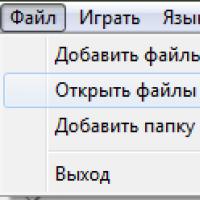 ¿Cómo abrir un archivo .FLAC? ¿Cuál es la extensión de archivo FLAC? extensión antiaérea
¿Cómo abrir un archivo .FLAC? ¿Cuál es la extensión de archivo FLAC? extensión antiaérea Cómo eliminar espacios en PHP Eliminando espacios extra php
Cómo eliminar espacios en PHP Eliminando espacios extra php Funciones interesantes del iPhone que vale la pena utilizar las funciones y capacidades del iPhone 6
Funciones interesantes del iPhone que vale la pena utilizar las funciones y capacidades del iPhone 6 Consultas interesantes en Yandex Consultas interesantes en Yandex
Consultas interesantes en Yandex Consultas interesantes en Yandex No puedo conectarme al servidor proxy
No puedo conectarme al servidor proxy Bitcoin Miner es un virus que busca su hardware
Bitcoin Miner es un virus que busca su hardware